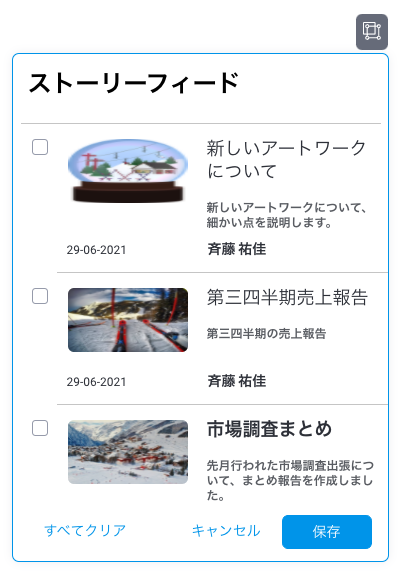Page History
...
| コードウィジェットのタイプ | 説明 |
| シグナル一覧 | Yellowfin シグナルを使用できる環境下で、シグナル一覧を追加します。これにより、プレゼンテーションのコンテンツに関連する、自動的に発見されたインサイトを、迅速かつ簡単に統合することができます。 |
| ストーリーフィード | Yellowfin コンテンツフォルダーに基づき、ストーリーフィードを追加します。フィードには、フォルダーまたはサブフォルダーに保存されているストーリーの一覧が表示されます。 |
| カスタムHTML | このウィジェットは、キャンバス上のどこにでも配置可能であり、コードモードに移動することで、ウィジェットのタグ内でHTMLのコーディングを始めることができます。このウィジェットは、スライド上のどこにでも配置可能であり、コードモードに移動することで、ウィジェットのタグ内でHTMLのコーディングを始めることができます。 |
| ビデオ | YouTube、Dailymotion、TED、Vimeoなど、一般的なオンラインビデオプラットフォームからビデオを埋め込むことができます。 |
| 関連レポート | 関連するレポートを完全に表示するのではなく、リンクとして追加します。 |
...
テンプレートは、ダッシュボードやプレゼンテーションの編集時に、ストーリーウィジェット内から管理することができます。ストーリーテンプレートを選択、または選択解除するには、以下の手順に従います。
テンプレートを管理する手順
- ストーリーフィールドが既に追加されたプレゼンテーションを編集していることを確認します。ストーリーフィードが既に追加されたプレゼンテーションを編集していることを確認します。
- フィードの下部にあるテンプレートの一覧を編集ボタンをクリックします。
スクロール可能なフィード内の各アイテムの横にチェックボックスが表示されます。 - チェックボックスを使用して、テンプレートとして使用する任意のストーリーを選択 (または、使用しないストーリーの選択解除) します。
- 保存ボタンをクリックします。
...
定期的にコンテンツを作成する場合、含める表やグラフに適用するフィルターを再作成する時間を節約できます。代わりに、更新されたコンテンツに合わせて、既存のコンテンツやフィルター値を修正することができます。新規ストーリー内でフィルターを更新しても、元のテンプレートに変更内容が反映されることはないため、元のストーリーをそのままの状態で維持することができます。ヒント:
| Tip |
|---|
プレゼンテーションに既にストーリーフィードが追加され、公開またはプレビューモードで閲覧していることを確認してください。 |
ダッシュボード、またはプレゼンテーション上のフィードから、以下を実現できます。
...